この記事は最終更新日から2年以上経過しており、内容が古くなっている可能性があります。
ご理解の上、記事を閲覧いただければと思います。
Facebookで、何かしらURLを付けて投稿しようとすると下記画面のようなエラーが表示され、なぜか投稿できないことがあります。
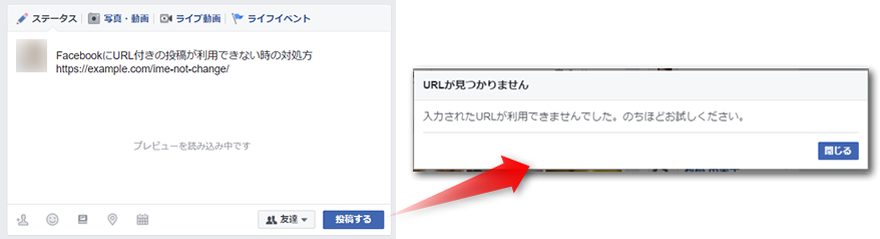
実は、投稿できない原因は「URL」の文字列に問題があるためです。
この記事では上記の状態に陥った時の対処方法を紹介します。
投稿が出来ない時はURLに禁止された文字が含まれているかも
冒頭でお伝えした通り、Facebookに投稿出来ない時は、URLに「NGワード」が入っていて投稿できない可能性があります。
NGワードの種類は明かされてはいませんが、例えばURLに「hack」などの文字があると投稿できないようです。
(その他アダルト系のワード、あるいはそれらを連想されるワードが入っていると引っかかると思われます)

Facebookに投稿できるようにする方法
対処方には以下の2つがあります。
1. 投稿するURLを変更する
当然ですが、NGワードと思わしき言葉を含まないようにURLを変更する方法が一番確実です。
ただし、すでに元のURLをどこかしらで投稿したり、公開を通知している場合は元のURLから変更後の新しいURLに「.htaccess」などでリダイレクトをかけておく必要があります。
(「.htaccess」でのリダイレクトに関しては「.htaccess Editor」を使ってつくると便利です)
2. 事前にFacebookのシェアデバッガーに「デフォルトURL」を入力する(WordPressの場合のみ)
この方法は、以下のようにWordPressの設定で記事のURL(パーマリンク)を「基本」以外に設定している場合にのみ有効です。
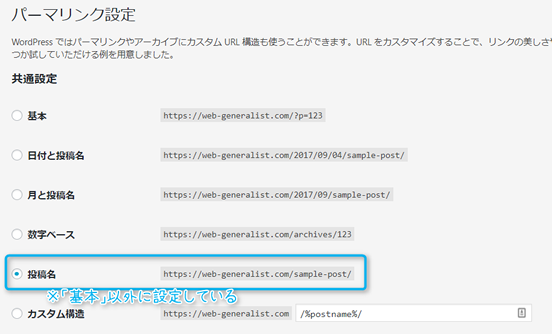
-
まず、WordPressの記事投稿画面のURLで「post」パラメータの数字を確認します。

https://example.com/wp/wp-admin/post.php?post=1079&action=edit
(※上記の場合は1079)
- Facebookの「シェアデバッガー」に上記デフォルトの記事URLを記入し、「デバッグ」をクリック。
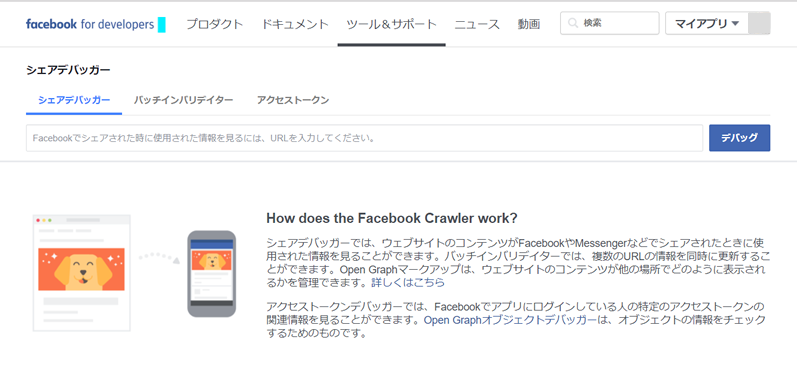
- 下記のように、「このURLはまだFacebookでシェアされていません」と表示されるので「新しい情報を取得」をクリック。
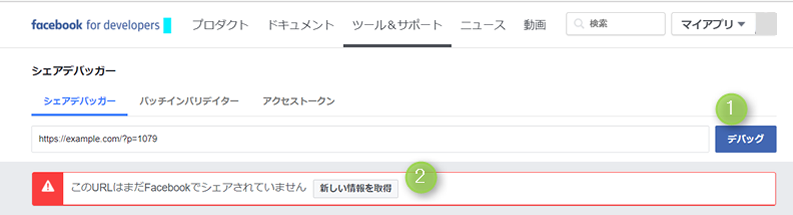
- クリック後、下記のようにステータスコード200で、「入力URL」にデフォルトのURL、「301 HTTPリダイレクト」に「カスタムしたURL(実際に投稿したいURL)」が表示されていればOK。
(もし、うまく表示されない場合は「もう一度スクレイピング」をクリック)
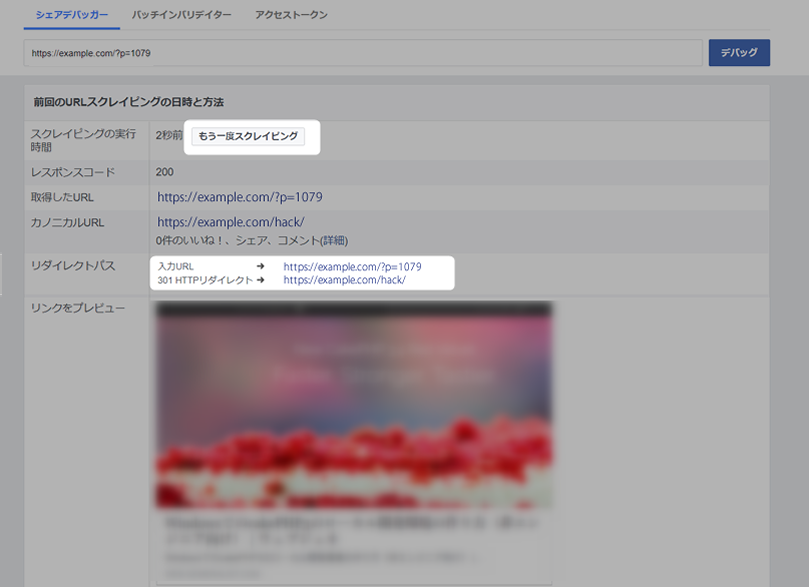
WordPressの場合のみ、上記方法で、URLを変更することなく、投稿できるようになります。
最後に、実際に投稿してみて問題なければ完了です。
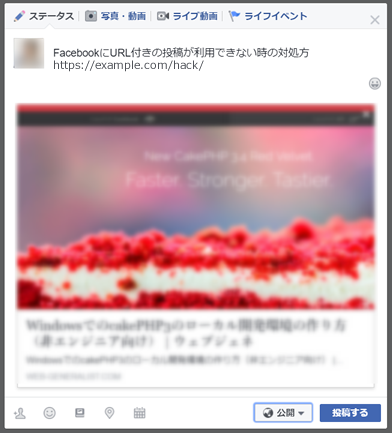
以上、FacebookでURLを付けて投稿しようとするとエラーがでて投稿できない場合の対処方を紹介しました。

コメントする